Pode importar um desenho AutoCAD para um diagrama do Visio e, em seguida, sobrepor formas para lhe dar mais significado. Geralmente, é assim que importa desenhos: Clique em Inserir > Desenho CAD. Em seguida, selecione o ficheiro do AutoCAD, especifique as opções de escala e camada e o desenho será apresentado na página. Se precisar de mais informações, este artigo explica todos os passos do processo.
Versões do AutoCAD suportadas
Se for um subscritor do Visio (Plano 2), pode importar um ficheiro .dwg ou .dxf das versões 2007 a 2017 do AutoCAD. Se não for um subscritor, certifique-se de que guarda o ficheiro como um ficheiro .dwg ou .dxf do AutoCAD 2007 antes de o importar.
Preparar uma importação do AutoCAD
Se quiser trabalhar com a mesma escala que foi utilizada no ficheiro do AutoCAD, recomendamos que prepare a importação de um ficheiro do AutoCAD primeiro. Em seguida, regresse a esta página e continue o processo de importação.
Importar um desenho AutoCAD
-
No separador Inserir, clique em Desenho CAD.
-
Localize o ficheiro .dwg ou .dxf e, em seguida, clique em Abrir. A caixa de diálogo Propriedades do Desenho CAD é apresentada.
-
Se quiser trabalhar com a mesma escala que foi utilizada no ficheiro do AutoCAD, defina a Escala do desenho CAD para corresponder à escala da janela viewport no AutoCAD.
Nota: Se calculou uma escala de página ajustada ao preparar a importação, não especifique essa escala aqui. Só utiliza a escala de página ajustada na Configuração da Página, não durante a importação. Consulte Preparar uma importação do AutoCAD para obter mais informações.
-
Observe a pré-visualização da página no lado direito. A caixa cinzenta é o espaço que o desenho AutoCAD irá ocupar. A caixa branca é a página. Se tiver este aspeto, está no bom caminho:
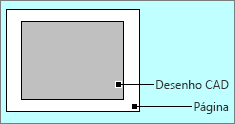
Se o desenho AutoCAD tiver uma dimensão superior à da página, isto significa que o desenho será maior do que a página do diagrama. Neste caso, efetue um dos seguintes procedimentos:
-
Verifique a escala da janela viewport no AutoCAD e certifique-se de que é igual à escala especificada aqui.
-
Verifique a escala da janela viewport no AutoCAD e certifique-se de que a especifica na Configuração da Página antes de importar o ficheiro. Consulte Preparar uma importação do AutoCAD para obter mais informações.
-
Se calculou uma escala de página ajustada ao preparar a importação, certifique-se de que essa escala está especificada na Configuração da Página antes de importar o ficheiro. Consulte Preparar uma importação do AutoCAD para obter mais informações.
-
Se quiser utilizar esta escala da página do Visio e quiser que o ficheiro do AutoCAD se ajuste à mesma, clique em Escala Personalizada. Altere a escala do desenho AutoCAD para a ajustar à página. Se não souber como irá ficar em termos de aspeto, clique em Aplicar antes de clicar em OK. Esta ação irá atualizar a imagem de pré-visualização antes de importar o ficheiro.
-
Também pode aceitar o desenho AutoCAD com uma dimensão superior à da página do diagrama ao clicar em OK. Posteriormente, pode recortar o desenho AutoCAD.
-
-
Se for necessário, clique no separador Camada e altere as propriedades das camadas. Em seguida, clique em OK para inserir o desenho. Se quiser, também pode desbloquear o desenho e alterar as propriedades das camadas do AutoCAD posteriormente.
Parece que não acontece nada depois de efetuar a importação? Reduza o zoom e poderá conseguir ver o desenho completo mais facilmente. Se o desenho for demasiado grande ou pequeno e não conseguir trabalhar, recomendamos que prepare a importação primeiro.










